在电脑系统安装过程中,常常需要使用U盘来进行系统的安装。本文将为大家详细介绍如何使用U盘来安装64位的Win7操作系统。通过本教程,你将能够快速、简便...
2025-05-12 323 盘安装系统
现在很多计算机已经没有光驱了,而使用U盘来安装系统成为了常见的选择。本文将详细介绍如何使用U盘来安装Win7系统,让你轻松装机。

准备工作
1.确认U盘的容量足够,最好大于8GB。
2.下载Win7系统镜像文件,并确保文件完整。
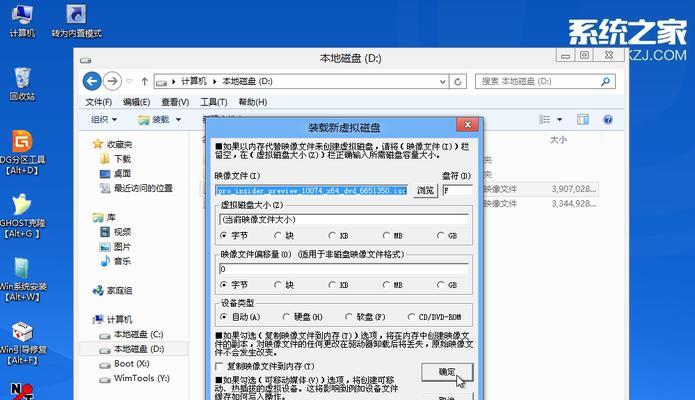
3.下载制作启动盘的工具,如UltraISO。
制作启动U盘
1.插入U盘,打开制作启动盘工具。
2.选择镜像文件,并打开。
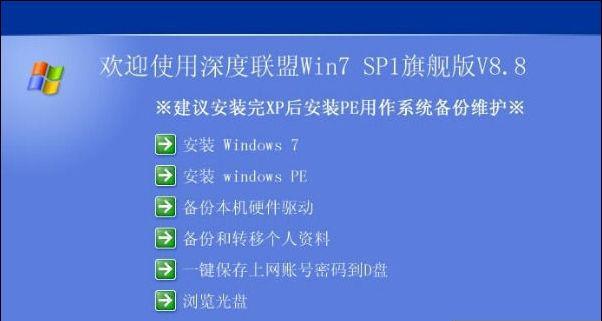
3.在工具中选择“写入硬盘镜像”选项。
4.选择U盘,并点击“写入”按钮。
5.等待写入过程完成。
设置电脑启动顺序
1.将制作好的启动U盘插入需要安装Win7的电脑。
2.开机时按下相应的按键(一般是Del、F2或F12)进入BIOS设置。
3.找到“Boot”或“启动”选项卡,将U盘设为第一启动项。
4.保存设置并退出BIOS。
安装Win7系统
1.重启电脑,系统将自动从U盘启动。
2.进入Win7安装界面后,选择语言和地区设置,点击“下一步”。
3.点击“安装”,同意许可协议。
4.选择自定义安装类型,并选择安装位置。
5.点击“下一步”开始安装,等待安装过程完成。
6.安装完成后,根据提示设置用户名和密码等信息。
系统优化与驱动安装
1.安装完系统后,更新系统补丁。
2.下载并安装相关硬件驱动程序,如显卡、声卡等。
3.安装常用软件,如浏览器、办公软件等。
备份与恢复
1.安装系统后,建议及时备份重要文件。
2.如遇系统崩溃或故障,可以使用系统恢复功能进行修复。
常见问题及解决方法
1.安装过程中出现错误代码的解决方法。
2.U盘制作启动盘失败的解决方法。
3.找不到U盘启动选项的解决方法。
注意事项
1.在安装系统过程中,确保电脑有稳定的电源供应。
2.注意备份重要文件,避免数据丢失。
3.如果不熟悉操作,最好在有经验的人指导下进行。
优缺点分析
1.以U盘安装系统的优点。
2.以U盘安装系统的缺点。
结语
通过本文的步骤,相信大家已经掌握了使用U盘安装Win7系统的方法。这种方法简单方便,适用于没有光驱的电脑。希望能帮助到大家顺利完成系统安装。
标签: 盘安装系统
相关文章

在电脑系统安装过程中,常常需要使用U盘来进行系统的安装。本文将为大家详细介绍如何使用U盘来安装64位的Win7操作系统。通过本教程,你将能够快速、简便...
2025-05-12 323 盘安装系统

随着技术的不断发展,越来越多的用户选择使用U盘来为苹果笔记本安装系统。相比传统的光盘安装方式,U盘安装系统更加简单、便捷,并且节省了大量时间。本文将为...
2025-04-18 297 盘安装系统

在安装操作系统时,使用U盘进行安装比使用光盘更加方便快捷。本文将为您提供使用U盘安装Win7系统的详细教程,让您轻松完成系统安装。1.准备...
2025-04-16 291 盘安装系统

在如今的数字化时代,电脑已经成为人们生活中不可或缺的一部分。而选择一个合适的操作系统对于电脑的性能和稳定性至关重要。本文将为您介绍如何使用U盘安装Wi...
2025-03-30 253 盘安装系统

在电脑使用过程中,我们有时候需要重新安装操作系统来解决一些问题或者升级到最新版本。而使用U盘来安装系统已经成为了一种常见的选择。本文将详细介绍如何使用...
2025-03-24 301 盘安装系统

随着科技的发展,越来越多的人选择使用U盘来安装操作系统,而不是传统的光盘。本文将为大家介绍如何利用U盘进行BIOS安装系统,帮助大家在电脑变得更加高效...
2025-03-20 355 盘安装系统
最新评论